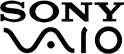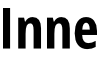Uszkodzenie dysku twardego to jedna z awarii powodująca największe straty. Jeżeli nie masz kopii zapasowych, wówczas twoje pliki i dane mogą bezpowrotnie przepaść! Wielu użytkowników ignoruje pierwsze objawy psucia się dysków twardych i korzysta z nich dalej, jakby nic się nie działo. A wystarczy zwrócić uwagę rodzaj dźwięków, jakie wydaje klasyczny, talerzowy dysk przy pracy, by zorientować się, w czym jest problem i czy da się go naprawić. Natomiast dyski SSD nie wydają dźwięków i trzeba tu postąpić inaczej.
Jeśli zauważasz nieprawidłową pracę swojego laptopa lub z wnętrza obudowy dochodzą niepokojące dźwięki - nie czekaj i przekaż laptopa do profesjonalnego serwisu, zanim będzie za późno! W RatujLaptopa oferujemy szereg usług związanych z dyskami twardymi: od wykonania klonowania dysku (kopii zapasowej lub przeniesienia danych na nowy nośnik) po wymianę dysku na nowy i instalację oprogramowania. Jeśli jest już za późno, możesz skorzystać ze specjalistycznej usługi odzyskiwania danych.
Dysk twardy wydaje niepokojące dźwięki? Kliknij i wyceń naprawę!
Dyski twarde - rodzaje

HDD
W laptopach używa się dwóch rodzajów dysków twardych - HDD oraz SSD. We wnętrzu dysku twardego HDD znajdują się wirujące talerze oraz ruchome głowice magnetyczne, których zadaniem jest zapisywanie i odczytywanie danych. Informacje są zapisywane magnetycznie. Dyski HDD można znaleźć w starszych komputerach.
SSD
Twardy dysk SSD posiada zupełnie odmienną konstrukcję. Zbudowany jest z półprzewodników, a dane są zapisywane w szybkich pamięciach NAND flash. Jeżeli masz nowy komputer, to najprawdopodobniej korzystasz z dysku twardego SSD.
Wady i zalety dysków twardych HDD i SSD
Najważniejsze zalety dysków HDD to przed wszystkim cena - są one znacznie tańsze, choć sytuacja na rynku jest dynamiczna i obecnie są już dostępne tanie dyski SSD. Wad jest nieco więcej: HDD są konstrukcją mechatroniczną, mają większą masę, zawierają komponenty mechaniki precyzyjnej (silniki i serwa, łożyska, głowice odczytująco-zapisujące) i przez to, w większości przypadków - są mniej odporne na uderzenia i szybciej występują uszkodzenia mechaniczne. SSD wygrywa z nimi szybkością działania (napęd nie musi się uruchamiać, dostęp do danych jest od razu) oraz możliwością wykonywania większej liczby operacji w tym samym czasie. Także niska masa oraz brak komponentów mechanicznych (poza obudową) powoduje, że są znacznie odporniejsze mechanicznie i nie szkodzą im udary - np. powstające przy przenoszeniu pracującego komputera.
Najczęstsze awarie dysków
Zarówno jedne, jak i drugie dyski twarde, mogą ulec awarii. Objawy uszkodzonego dysku HDD to klikanie, stukanie, piski i inne dziwne dźwięki wydawane w trakcie pracy. Może się też okazać, że Windows nie wykrywa uszkodzonego dysku (chociaż ten jest prawidłowo podpięty) lub dysk twardy główny jest tak poważnie uszkodzony, że po włączeniu komputera system operacyjny się nie załaduje.

Dysk twardy - odgłosy kliknięcia, postukiwanie
Kliknięcie (jedno lub więcej) lub stukanie oznacza najczęściej problem z głowicami czytającymi lub wadami nośnika magnetycznego. Dzieje się tak wówczas, gdy nie mogą one odczytać zapisanych na dysku informacji. Przyczyny tego uszkodzenia to najczęściej awaria głowicy lub tzw. "złe bloki" (uszkodzone sektory na dysku), w których zapisane są dane rozruchowe potrzebne do uruchomienia laptopa.
Słyszalne wirowanie dysku twardego HDD
Jeżeli dysk twardy rozkręca się, a później zatrzymuje (by za chwilę powtórzyć cały proces), wówczas problem jest z głowicami magnetycznymi. Podobnie jak powyżej, próba dostępu do plików kończy się niepowodzeniem. Charakterystyczne jest to, że nie ładuje się system operacyjny lub dysk nie jest w ogóle wykrywany przez laptopa.
Grzechotanie dysku twardego
Te odgłosy najczęściej są słyszalne w trakcie uruchamiania laptopa. Grzechot wraz z rozpędzeniem się dysku może przechodzić w piszczenie - dźwięk ten sygnalizuje uszkodzenie łożyska. Należy jak najszybciej przestać korzystać z kompa, bo może się to skończyć uszkodzeniem głowicy dysku w laptopie i utratą danych.
System się nie uruchamia lub komputer sam się wyłącza
Dziwne dźwięki pojawiające się przy uruchomieniu systemu są charakterystycznym objawem uszkodzonego dysku twardego. Jego awaria może się objawiać na wiele sposobów, m.in. po wciśnięciu power system nie uruchamia się normalnie lub komputer nie wykrywa podłączonego dysku. Mogą się pojawiać ekrany tzw. blue screen Windows. Twój dysk twardy może również zniknąć z BIOS-a. Może dojśc do sytuacji, w której komputer sam się wyłącza lub niespodziewanie resetuje.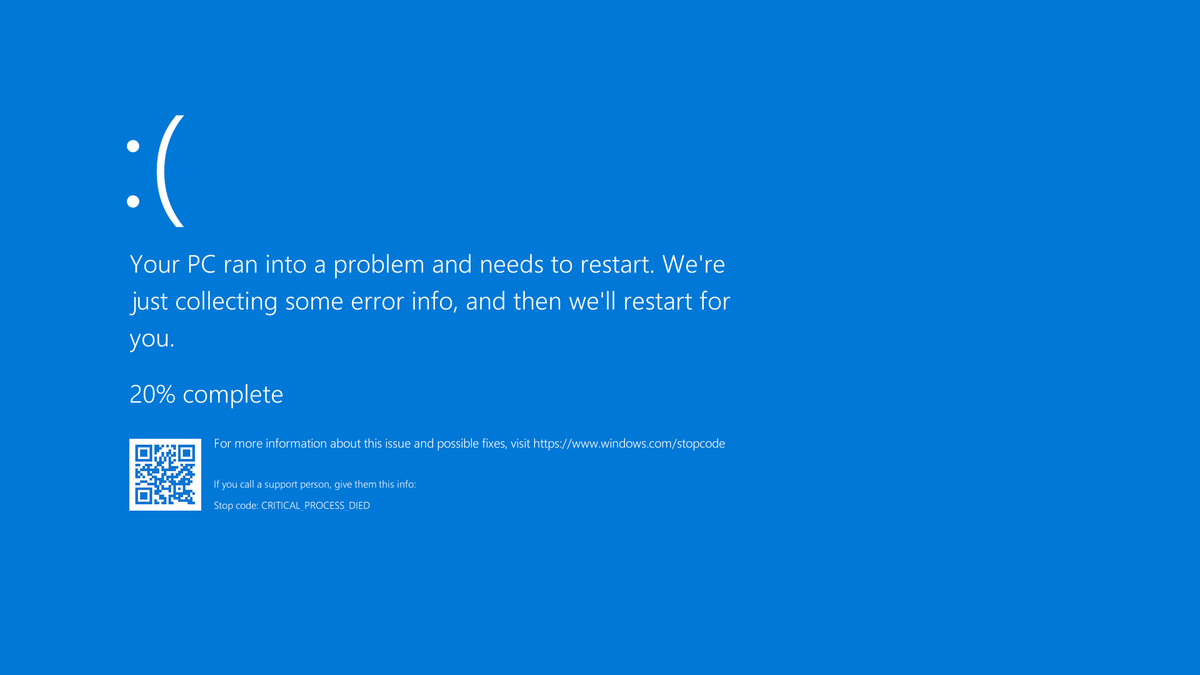
Co robić gdy występuje problem z dyskiem twardym?
Pierwszą rzeczą, o której należy pomyśleć, jest zabezpieczenie danych. W przypadku gdy dysk wydaje charakterystyczne dźwięki, można podejrzewać, że jest uszkodzony i wkrótce odmówi posłuszeństwa. Dopóki jednak działa, pliki może uratować.

Wykonaj kopię zapasową
Jak najszybciej wykonaj kopię zapasową danych na zewnętrznym dysku twardym. Pozwoli to ocalić pliki w przypadku awarii Windows lub gdy uszkodzenie dysku twardego okaże się zbyt poważne, by uruchomić system.
Nawyk regularnego tworzenia kopii zapasowych pomaga zachować pliki i ważne dane, bo można je zawsze przywrócić w przypadku awarii komputera lub dysku. Co ważne - kopię zapasową wykonujemy w chmurze lub na zewnętrznym dysku twardym - nigdy na tym samym nośniku, z którego korzystamy na co dzień. Dodatkowo, najcenniejsze pliki, zdjęcia warto także zapisać na nieco już zapomnianym nośniku - płycie DVD. Każda dodatkowa kopia zapasowa zwiększa bezpieczeństwo naszych danych.

Upewnij się, że awaria dotyczy dysku
Czy jesteś pewien, że to dysk twardy wydaje dźwięki, które słyszysz? Upewnij się, że dźwięk dochodzi z dysku. Wiele innych podzespołów może również emitować sygnał dźwiękowy w trakcie swojej pracy zasilacz lub wentylator systemu chłodzenia lub nawet wewnętrzna przetwornica napięcia znajdująca się na płycie głównej laptopa.
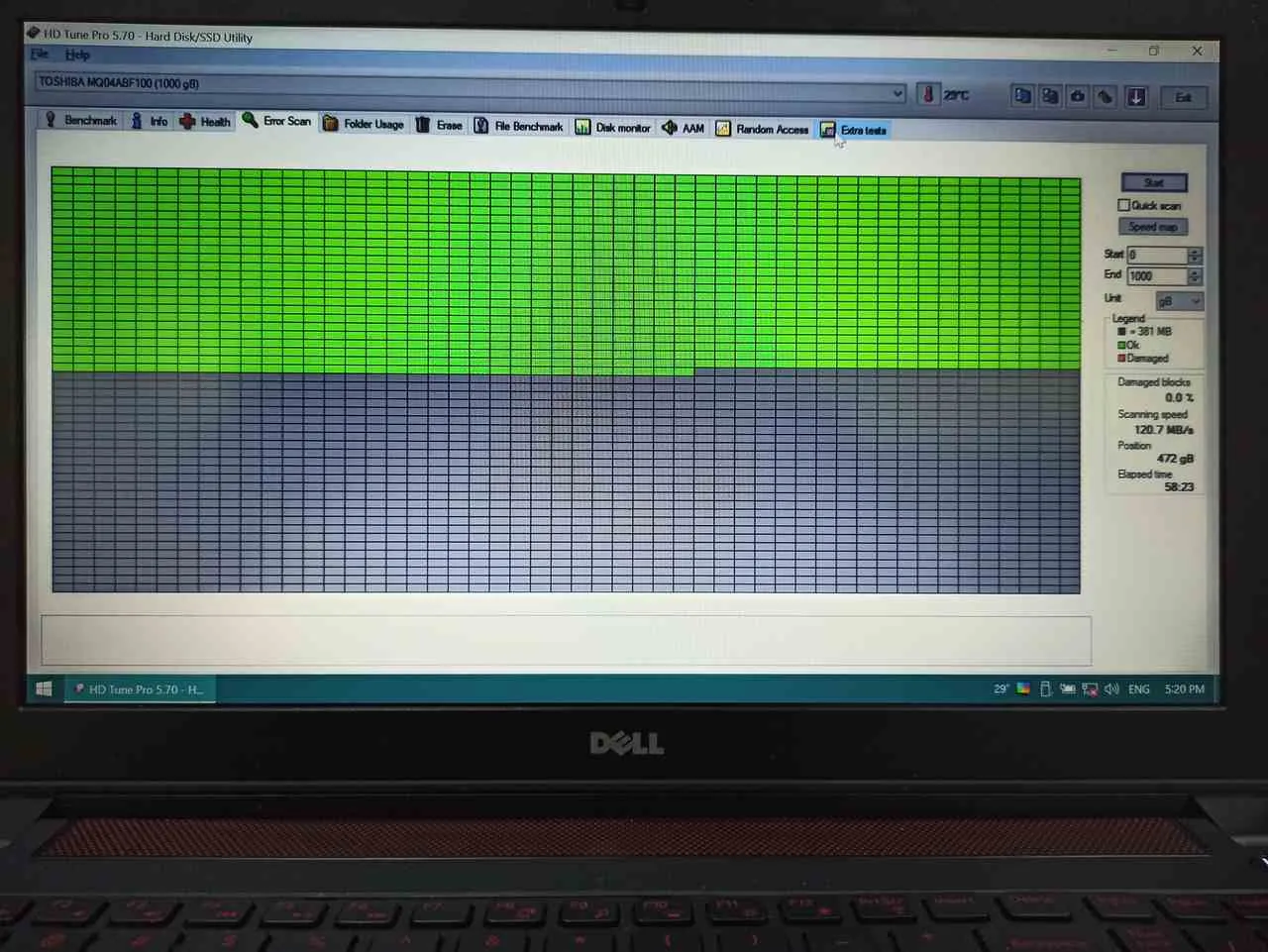
Inne przyczyny dziwnych dźwięków
Dźwięk dochodzący z wnętrza laptopa, z płyty głównej oznacza zazwyczaj błędy przy podłączeniu podzespołów (przeciążenie), albo wadę płyty głównej. Zasilacz piszczy przy włączeniu komputera, gdy jest nieprawidłowo podłączony (upewnij się, że model zasilacza jest dobry i że wtyczka jest dobrze włożona do gniazda laptopa). Sam hałas zasilacza zwykle nie świadczy o jego uszkodzeniu, ale może być uciążliwy w dłuższym czasie. Charakterystyczne odgłosy mogą pochodzić również z zatartego wentylatora (kiedy kurz zapycha łożyska i wiatrak nie może się normalnie obracać). Dużo kurzu często pogarsza odprowadzenie ciepła z wnętrza laptopa i wtedy wiatrak wchodzi na maksymalne obroty, powodując nadmierny hałas. W tej sytuacji konieczna może okazać się wymiana wentylatora oraz czyszczenie laptopa. Jednak zwykle jest to hałas łatwy do odróżnienia od hałasu emitowanego przez łożyska dysku twardego. Łożyska dysku emitują hałas o stałym poziomie od momentu włączenia komputera. Natomiast hałas od wentylatora zmienia się w miarę jak komputer zaczyna się przegrzewać.

Uszkodzenia dysków SSD
Jeśli twój dysk twardy nie wydaje żadnych dźwięków, nie oznacza to, że wszystko jest OK. Dyski twarde SSD nie "ostrzegają" przed swoimi awariami w sposób, w jaki robią to HDD. W pewnym momencie mogą się po prostu wyłączyć i już nie uruchomić ponownie. Niepokojącym sygnałem jest na pewno to, że dysk raz działa, raz nie działa, system znacznie spowalnia albo znacznie spadła prędkość kopiowania plików. To ostatni moment na wizytę w serwisie i ratowanie danych.
Diagnostyka tego typu dysku jest znacznie trudniejsza, a odzyskiwanie plików znacznie bardziej kosztowne. By uniknąć ich utraty, warto inwestować w sprawdzone, firmowe dyski twarde. Są one trwalsze i mniej awaryjne w porównaniu do dysków nieznanych producentów.
Ponadto producenci wysokiej jakości dysków SSD (jak np. Samsung) produkują do swoich wyrobów świetne oprogramowanie diagnostyczne (Samsung Magician), które po zainstalowaniu na laptopie, pracuje w tle, stale monitorując dysk SSD, zawczasu informując użytkownika o zbliżających się problemach. Jest wtedy więcej czasu na reakcję i wykonanie kopii zapasowej plików. Najtańsze dyski zwykle nie posiadają specjalnego oprogramowania i tylko regularne kopie zapasowe mogą uchronić nas przed utratą danych.
Wymiana lub naprawa uszkodzonego dysku
Narzekasz na słabą pracę dysku twardego, widzisz pojawiające się błędy na ekranie lub przypadkowe restarty komputera? A może dysk zaczyna wydawać coraz więcej dźwięków: słyszysz kliknięcia, dziwne odgłosy napędu? Nie czekaj, aż uszkodzone sektory uniemożliwią uruchomienie komputera. Przyjdź do naszego serwisu z laptopem, a zrobimy bezpłatną wycenę, naprawimy uszkodzone sektory lub wymienimy dysk na nowy, wysokiej klasy, szybszy i pojemniejszy (np. dysk twardy Seagate lub Samsung).